有效解决宽带连接错误711具体操作方法
来源:www.laobaicai.net 发布时间:2014-09-24 17:42
电脑操作过程,用户们总是会遇到这样那样的问题。比如电脑突然间提示宽带错误711,导致无法正常连接到网络。遇到这样情况大部分需要网络的工作都做不了,令人很是苦恼。下面就一起来分享看看如何有效解决宽带连接错误711具体操作方法吧!
1.打开C:\Windows\System32\LogFiles文件夹之后呢右键属性。如下图所示
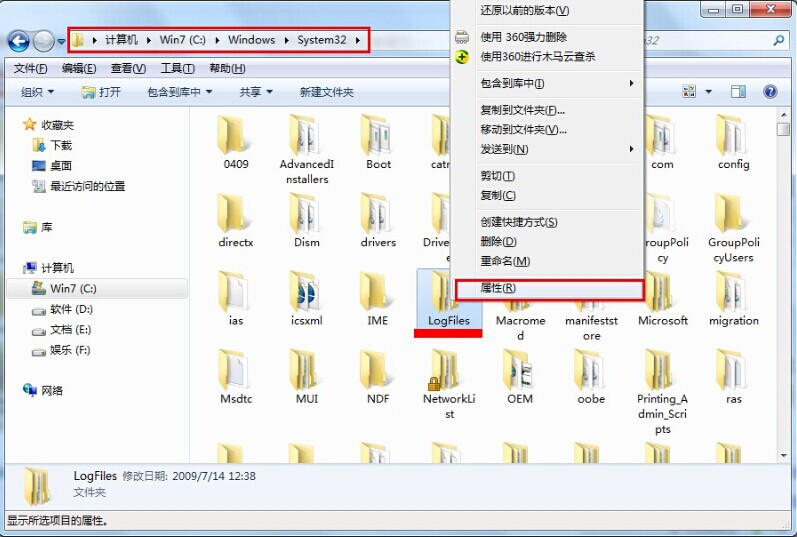
2.在LogFiles属性界面,切换到“安全“选项,点击”高级(V)“如下图所示
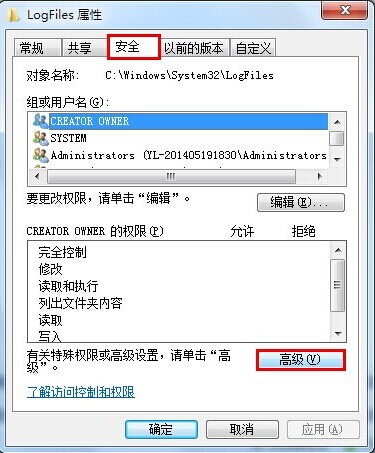
3.在LogFiles的高级安全设置属性界面,切换到“所有者“选项,点击”编辑(E)“如下图所示
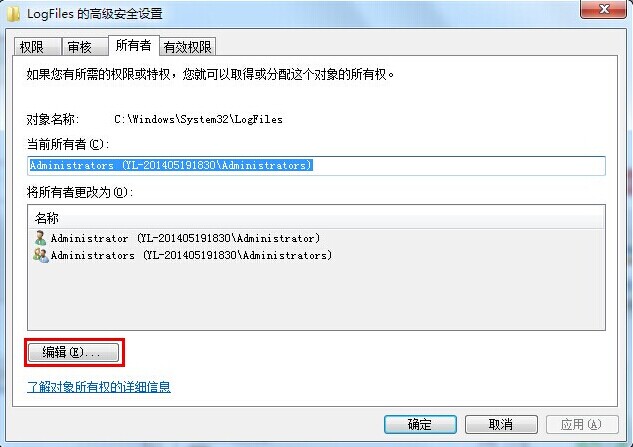
4.选择你的账户,然后点击确定。如下图所示
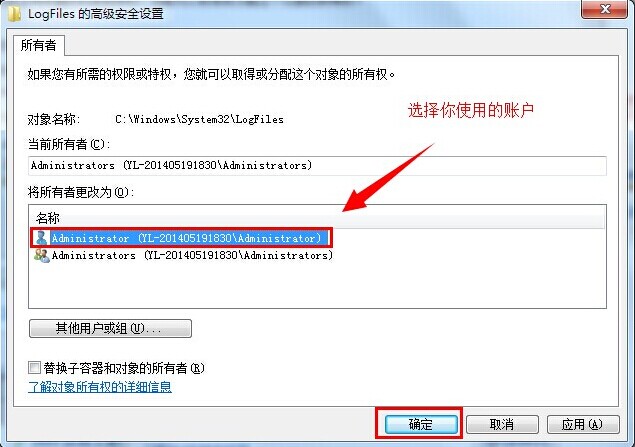
5.在弹出来的Windows安全窗口点击确定。如下图所示
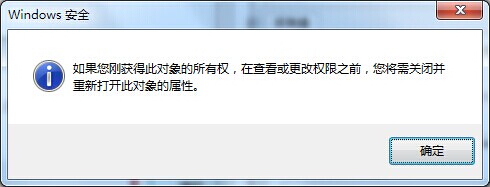
6.回到桌面上找到计算机图标,右键选择“管理“选项。如下图所示
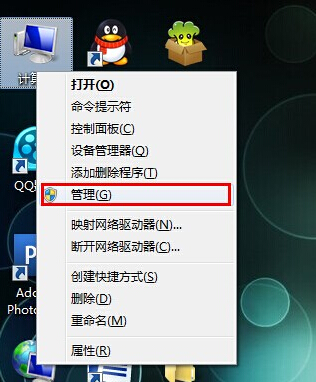
7.选择服务项,找到Remote Access Auto Connection ManagerRemote。如下图所示
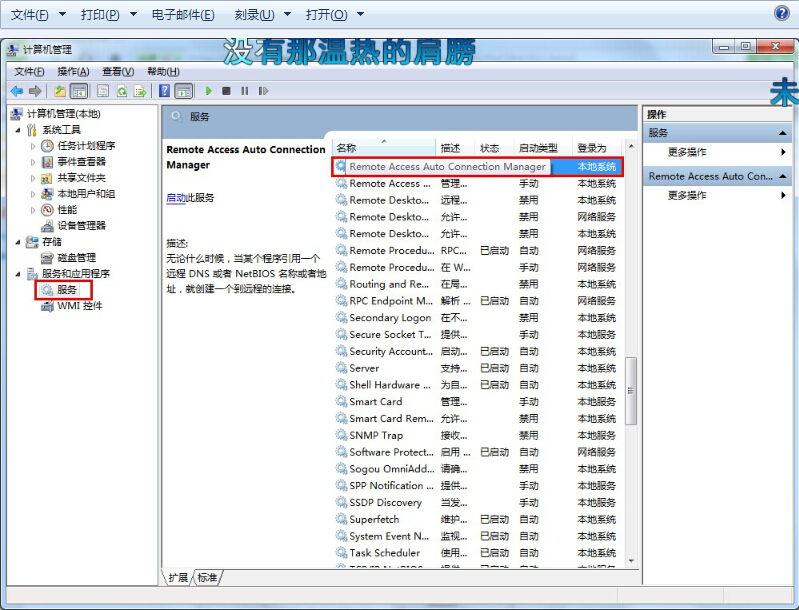
8.开启服务Remote Access Auto Connection ManagerRemote。如下图所示
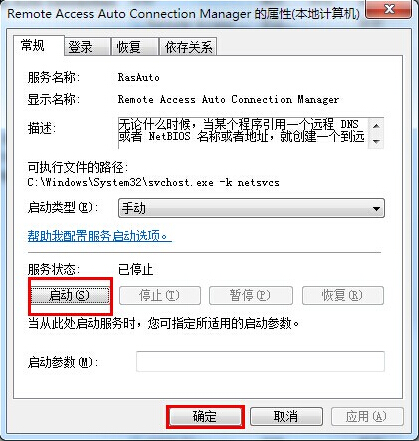
9.开启 Access Connection Manager。如下图所示
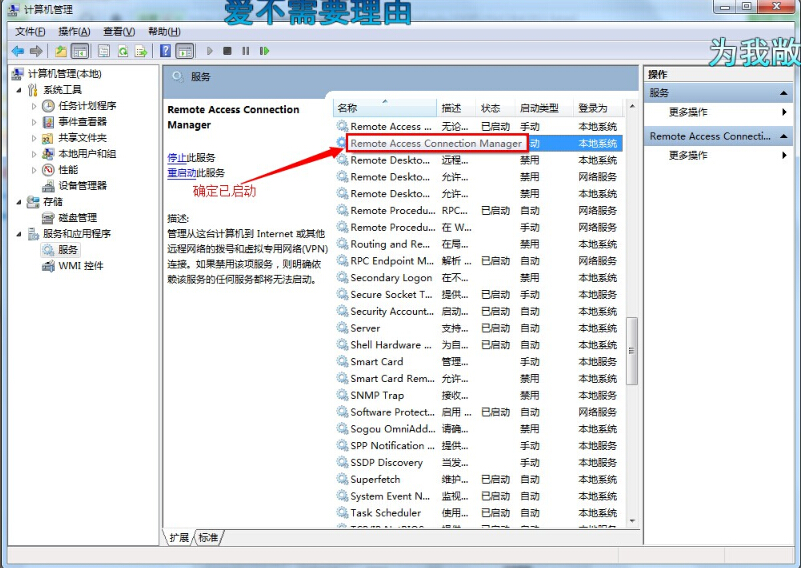
10.开启 Telephony 如下图所示
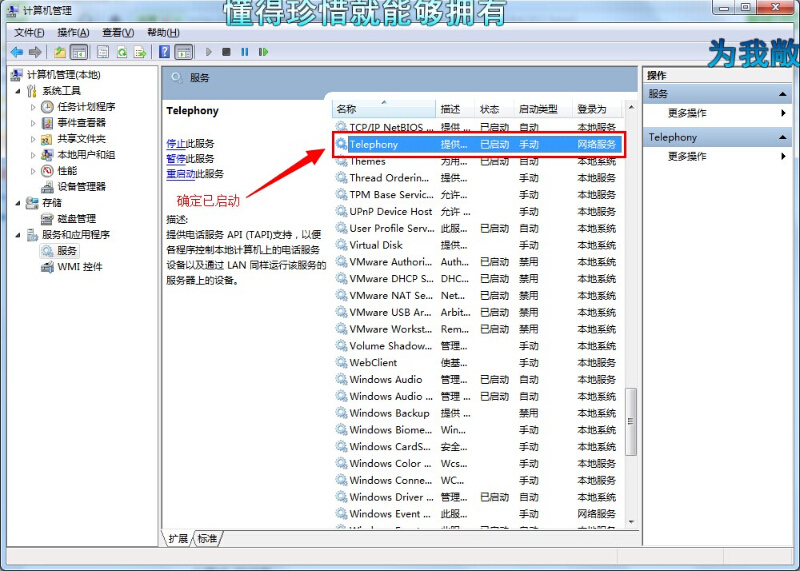
11.完成以上操作之后,重新根据上面步骤开启一下C:\Windows\System32\LogFiles文件夹权限并保证以上服务全部开启即可。
以上就是有效解决宽带连接错误711具体操作方法,有遇到此类情况的用户可以尝试以上的方法操作看看,希望以上的方法可以给大家带来更多的帮助。
推荐阅读
"Win10累积更新卡在无限重启阶段的修复策略"
- win11系统无法识别移动硬盘怎么办 2024-05-06
- win11系统dns异常无法上网怎么办 2024-05-04
- win11系统如何调整鼠标速度 2024-05-03
- win11系统不显示wifi列表怎么办 2024-05-01
win10系统设置虚拟内存教程分享
- win11系统如何查看内存条卡槽数量 2024-04-29
- win11系统怎么开启节能模式 2024-04-29
- win11系统usb接口无法识别设备如何解决 2024-04-28
- win11系统如何添加网络打印机 2024-04-26
老白菜下载
更多-
 老白菜怎样一键制作u盘启动盘
老白菜怎样一键制作u盘启动盘软件大小:358 MB
-
 老白菜超级u盘启动制作工具UEFI版7.3下载
老白菜超级u盘启动制作工具UEFI版7.3下载软件大小:490 MB
-
 老白菜一键u盘装ghost XP系统详细图文教程
老白菜一键u盘装ghost XP系统详细图文教程软件大小:358 MB
-
 老白菜装机工具在线安装工具下载
老白菜装机工具在线安装工具下载软件大小:3.03 MB










